Rapport om uønsket hendelse (RUH)
Hva er RUH?
RUH i SmartDok
RUH er en del av SmartDoks avvikshåndteringssystem og brukes til å registrere HMS-hendelser og nestenulykker. Løsningen er i stor grad ferdig definert av SmartDok, men gir bedrifter fleksibilitet til å tilpasse innhold og svaralternativer til sine behov.
RUH består av tre hovedområder:
Oppsett (kun for administrator og HMS-ansvarlig)
Før ansatte kan sende inn RUH-rapporter, må oppsettet fullføres. Dette definerer hvordan RUH-funksjonen skal fungere i bedriften.
- Tilgang: HMS/KS pro/SmartMEF → RUH → Oppsett.
- Oppsettinnstillinger:
- Angi bedriftens HMS-ansvarlige og hovedverneombud.
- Definer standard tidsfrist for lukking.
- Bestem saksbehandleransvarlig: prosjektets eller bedriftens HMS-ansvarlige.
- Velg hvilke roller som skal motta e-postvarslinger.
- Velg hvilke felt som skal i både registrering og behandling, kun i behandling eller ikke inkluder.
- Aktiver eller deaktiver anonym innsending.
- Tilpass PDF-filnavn og hvilke felt som skal være obligatoriske, valgfrie eller utelatt.
- Velg alvorlighetsgrad (tre eller fem steg).
Felt som alltid er påkrevd:
- Hendelsestidspunkt
- Prosjekt/underprosjekt
- Beskrivelse
Feltene Bilder og Posisjon er valgfrie, men alltid tilgjengelige. Endringer i oppsett trer i kraft umiddelbart ved neste RUH-registrering.
Oversikt (tilgjengelig for bas, prosjektleder og administrator)
Oversikten gir innsyn i alle RUH-rapporter som brukeren har tilgang til å se eller behandle.
-
Tilgang: HMS/KS pro/SmartMEF → RUH → Oversikt.
-
Bas/prosjektleder: Ser kun sine tildelte saker.
-
Administrator/HMS-ansvarlig: Har tilgang til alle rapporter og kan behandle andres saker.
-
-
Tilpass visningen:
Du kan filtrere oversikten etter ulike parametere:

-
Periode (dato)
-
Status (ubehandlet, åpen, lukket)
-
Prosjekt/underprosjekt
-
Saksbehandler
- Avdeling
-
Type hendelse
-
Arbeidsoperasjon
-
Hendelsen omfattet
-
Årsak til hendelsen
-
Alvorlighetsgrad
-
Innsender
-
-
For ytterligere tilpasning:
- Klikk på knappen med tre prikker til høyre.
- Velg Vis eller skjul kolonner for å legge til eller fjerne kolonner etter behov.

- Behandle rapport:
-
-
-
- Trykk på den aktuelle rapporten i oversikten.
- Et detalj-panel vil åpne seg på høyre side av skjermen. Trykk på den gule knappen Behandle rapport.
- Fyll ut nødvendig informasjon.
- Når rapporten er ferdig behandlet, trykk Avslutt og lukk rapport. Hvis rapporten skal redigeres videre, trykk Avslutt redigeringen.
-
-
Rapporter (tilgjengelig for bas, prosjektleder og administrator)
Rapportsiden gir oversikt, statistikk og mulighet for analyse av RUH-data.
- Tilgang: HMS/KS pro/SmartMEF → RUH → Rapporter.
- Filtrering:
- Hovedfilter: Dato og prosjekt/underprosjekt.
- Utvidet filter: Hendelsestype, årsak, arbeidsoperasjon og status.
- Bruk: Trykk Oppdater for å se filtrerte rapporter. Sammendrag viser:
- Sirkeldiagrammer for hendelsestyper, årsaker og omfang.
- Kostnadsanalyse for rapporterte hendelser.
Gjelder filtrerte rapporter vises i hovedvisningen, der detaljer kan analyseres nærmere.
Viktig informasjon om anonym innsending
- Hvis anonym innsending er aktivert, kan innsender velge anonymitet ved innsending.
- Merk: Anonym innsending kan begrense muligheten til å følge opp rapporten.
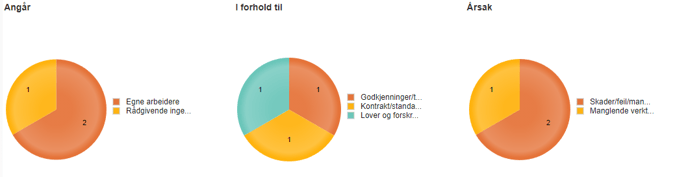
Tilleggsressurser
- Ønsker du å lære mer om RUH kan du se et webinar om nettopp dette her.
- Få en rask innføring i hvordan du setter opp oppsettet til RUH ved å se vår hjelpevideo HER.
- Se vår hjelpevideo om RUH oversikt i SmartDok HER.
Kontakt for hjelp
Support
Kontakt vår supportavdeling via dette skjemaet.
Salg
Kontakt vår salgsavdeling via dette skjemaet.
Telefon
Du kan også ringe oss på telefon: 90 40 33 33.